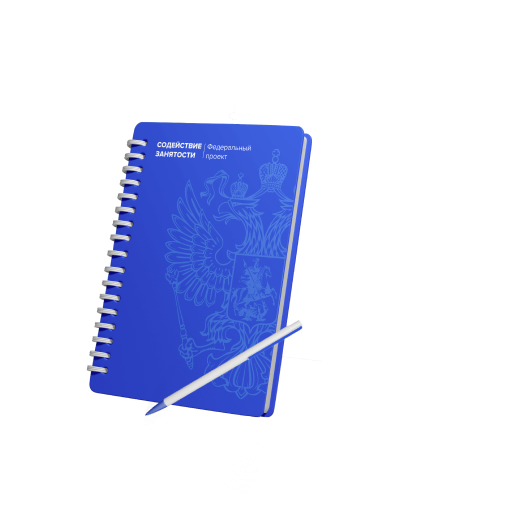Как сделать опрос в «Google Формах»: пошаговая инструкция
Если вам нужно собрать данные, мнения людей или сделать тест для исследовательского или рабочего проекта, Google-формы станут вашим верным помощником. В статье приводим подробные инструкции по настройке Google Forms. Для чего можно использовать «Google Формы» Google Forms может быть использован в различных сферах жизни и работы. Ниже представлены некоторые из возможных применений. Опросы и формы […]
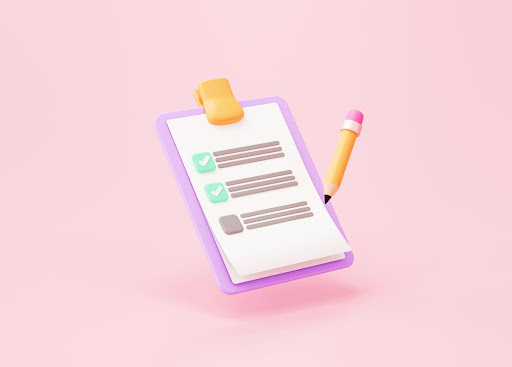
Получите востребованную профессию бесплатно. Обучение от 1 до 4 месяцев
Принять участиеЕсли вам нужно собрать данные, мнения людей или сделать тест для исследовательского или рабочего проекта, Google-формы станут вашим верным помощником.
В статье приводим подробные инструкции по настройке Google Forms.
Для чего можно использовать «Google Формы»
Google Forms может быть использован в различных сферах жизни и работы. Ниже представлены некоторые из возможных применений.
- Опросы и формы обратной связи для сбора данных и мнений;
- Оформление заявок на участие в мероприятиях или конкурсах;
- Организация онлайн-конференций, вебинаров и курсов;
- Анкетирование пациентов на медицинских приемах;
- Сбор заказов и заявок на покупку товаров или услуг;
- Оценка успеваемости учеников и студентов;
- Оценка эффективности обучающих программ и тренингов;
- Сбор данных о потребностях и предпочтениях покупателей;
- Организация опросов в рамках научных исследований;
- Сбор отзывов клиентов на сайте товаров или услуг;
- Оценка уровня удовлетворенности сотрудников;
- Сбор общественного мнения при выборах и референдумах;
- Сбор данных для анализа рынка и прогнозирования трендов.
Google Forms может использоваться для любого процесса, который требует собирания и систематизации данных.
Как настроить опросы в «Google Формах»
Настраивать вопросы в Google Формах достаточно просто. Для этого нужно следовать определенным шагам.
- Откройте Google Формы: зайдите на сайт forms.google.com, выберите «Создать форму» или «Новая форма».
- Добавьте тип вопроса: кликните на «+ Вопрос» или «Добавить вопрос» и выберите нужный тип вопроса.
- Настройте параметры вопроса: напишите вопрос, укажите тип ответа, например, короткий ответ, длинный ответ, выбор одного варианта, множественный выбор. Если нужно, добавьте варианты ответа в поля ввода.
- Настройте дополнительные параметры вопроса: выберите настройки, такие как обязательность ответа, шкала оценки, заголовок.
- Повторите для остальных вопросов: добавьте все вопросы, которые вам нужно, и настройте их параметры.
- Редактируйте форму: добавьте заголовок, описание, изображения.
- Настройте опции отправки и уведомления: укажите, где сохранять ответы, кто может ответить на форму, укажите email для уведомлений о новых ответах.
- Сохраните и поделитесь: нажмите «Готово» и поделитесь ссылкой для заполнения формы.
Вот и все! Теперь вы знаете, как настраивать вопросы в Google Формах.
Как изменить дизайн формы
Вы можете изменить дизайн Google-формы, используя инструменты форматирования. Они доступны в редакторе форм.
Чтобы изменить дизайн Google-формы, выполните следующие шаги:
- Откройте Google-форму: зайдите на сайт forms.google.com, выберите форму, которую хотите отредактировать.
- Нажмите кнопку «Настройка темы» в правом верхнем углу экрана. Вы увидите диалоговое окно «Настройка темы».
- Выберите тему, которая подходит вашим требованиям, используя настройки в верхней части экрана. Вы можете выбрать один из предложенных вариантов или настроить цвета и шрифты самостоятельно.
- Чтобы изменить цвет фона формы, используйте опцию «Цвет фона». Чтобы изменить цвет текста формы, используйте опцию «Цвет текста». Чтобы изменить шрифт, используйте опцию «Шрифт».
- Чтобы изменить изображение фона, нажмите кнопку «Загрузить изображение» и выберите нужное изображение.
- Чтобы изменить стиль кнопок, используйте опцию «Стиль кнопок». Выберите один из предложенных стилей, чтобы изменить внешний вид.
- Нажмите «Применить», чтобы сохранить изменения.
Тестирование, сбор email-адресов и другие настройки формы
Для использования Google Forms для тестирования или сбора email-адресов вам нужно настроить определенные параметры формы.

Добавление вопросов. Добавьте в форму вопросы, которые будут использоваться для тестирования или сбора электронных адресов. Например, вы можете использовать вопросы, которые требуют от участников ввести имена, адреса электронной почты или ответы на тестовые вопросы.
Настройка параметров вопросов. Для каждого вопроса вы можете настроить параметры: формат ответа, обязательность вопроса, максимальное количество слов. Например, если вы хотите собрать электронные адреса, вы можете настроить параметры вопроса, чтобы участник мог ввести только адрес электронной почты.
Настройка условий и ответов. Вы можете настроить условия в зависимости от ответов в форме. Например, участник дает неправильный ответ на тестовый вопрос. Вы можете направить его на другую страницу с объяснением правильного ответа.
Настройка параметров отправки. Когда форма заполнена, вы можете настроить, куда будут отправляться ответы. Например, чтобы ответы отправлялись на email или на Google Sheets.
Настройка оповещений. Google Forms может отправлять уведомления о новых ответах на форму, чтобы вы всегда были в курсе событий.
Настройка доступности формы. Для тестирования можно настроить форму таким образом, чтобы она была доступна только вам. Для сбора адресов электронной почты вы можете настроить форму так, чтобы доступ будет для всех.
Что можно сделать с помощью внешних приложений для «Google Форм»
С помощью приложений для Google Forms можно расширить возможности работы с формами и улучшить ее функциональность.
Примеры внешних приложений:
- Mailchimp: автоматически добавляет новых подписчиков в список рассылки.
- Form Publisher: позволяет создавать документы (например, PDF-файлы) на основе ответов в форме.
- Form Notifications: отправляет уведомления о новых отправленных ответах на форму на ваш email или другой мессенджер.
- Form Approvals: позволяет создавать пункты на одобрение перед отправкой.
- AutoCrat: автоматически создает письма на основе ответов в формах.
- Form Scheduler: позволяет добавить расписание времени отправки форм.
- FormRecycler: позволяет переиспользовать вопросы из старых форм в новых.
- Form Redirector: позволяет перенаправлять пользователя на страницы в зависимости от ответов в форме.
Также вы можете использовать любые другие интеграции, которые соответствуют вашим потребностям.
Создание Google-форм применяют для разных целей и в разных нишах, но чаще всего в маркетинге. Например, чтобы собрать данные о клиентах или обратную связь о продукте.
Обучиться тонкостям маркетинга и получить навыки создания продающего контента можно на бесплатном курсе «Таргетолог и SMM-специалист» от федерального проекта «Содействие занятости». Около 46% компаний в мире отдают работу по продвижению в соцсетях фрилансерам.
На курсе вы освоите практические навыки управления рекламными кампаниями: от запуска таргетированной рекламы для небольших проектов до реализации стратегии продвижения для крупного бизнеса.
Вы научитесь:
- Запускать рекламные кампании
- Сотрудничать с блогерами, фотографами, копирайтерами и дизайнерами
- Создавать тексты и искать идеи для постов
- Продвигать и рекламировать бренд или компанию в соцсетях
- Обрабатывать фото в мобильных приложениях
- Создавать и монтировать видеоролики
Обучение проходит в онлайн-формате на образовательной платформе Odin. Все учебные материалы, лекции и презентации доступны в любое время. Обучаться можно по гибкому графику: вечером или на выходных. После окончания программы вы получите документ установленного образца.
Чтобы вам было легче и комфортнее найти работу после обучения, чувствовать поддержку и получать помощь и ответы на вопросы, обращайтесь в Центр карьеры. Специалисты помогут разобраться в вакансиях выбранной сферы, подскажут, где лучше искать работу по вашей специальности. В Центре вам расскажут, на какую зарплату можете претендовать и составят подробный план поиска работы. Вы научитесь создавать продающее резюме, оформлять портфолио, писать сопроводительные письма.
После прохождения обучения получите доступ в канал с 4500+ вакансиями от проверенных работодателей России.
Оставить заявку на бесплатное обучение
Бесплатно помогаем найти работу мечты
Лучшая инвестиция — это инвестиция в себя, в свои знания и будущее. Оставьте заявку на бесплатное обучение прямо сейчас и станьте участником проекта.
Принять участие